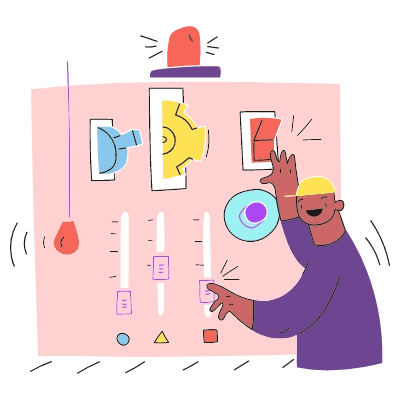➡️ БЫСТРАЯ НАВИГАЦИЯ ПО МАТЕРИАЛУ
Discord опубликовал треды еще в июле 2021 года.
Проблема в том, что более крупные серверы как правило, люди отвечают друг другу по цепочке.
Это усложняет поддержание разговора.
Обсуждения Discord позволяют переместить беседу из ленты канала.
Это делается без удаления фактического разговора с канала.
При создании треда каждый чат после первого будет появляться в отдельной ленте.
Это позволяет людям обсуждать тему, не перегружая ленту канала.
Через 24 часа ветка будет заархивирована с канала.
В этом руководстве вы узнаете, как включить или отключить потоки на сервере Discord.
Как включить темы в Discord
Чтобы включить потоки в Discord, вам сначала нужно перейти в настройки вашего сервера.
Затем нажмите «Ранний доступ к темам», а затем «Включить потоки».
Если вы читаете эту статью после 17 августа 2021 года, потоки будут автоматически включены на вашем сервере, поэтому вам не нужно включать его вручную.
После того, как вы нажали «Включить потоки», потоки будут включены на вашем сервере.
По состоянию на август 2021 г., потоки в настоящее время находятся в раннем доступе.
Другими словами, они не будут включены на вашем сервере автоматически, если вы включили для него функцию сообщества.
Если вы хотите включить потоки на своем сервере сообщества, вам нужно включить их вручную.
С другой стороны, серверы, не принадлежащие сообществу, будут иметь потоки по умолчанию включен.
Следовательно, если у вас есть сервер, не принадлежащий сообществу, вам не нужно включать потоки вручную.
Вот как включить обсуждения в Discord:
1. Зайдите в настройки вашего сервера.

Если у вас есть сервер сообщества до 17 августа 2021 года, вам необходимо включить потоки вручную.
С другой стороны, если у вас есть сервер, не принадлежащий сообществу, потоки будут автоматически включены для вас.
Чтобы включить потоки на сервере сообщества, вам необходимо сначала откройте настольную версию Discord.
Не используйте мобильную версию Discord, так как вы не сможете включить там потоки.
Как только вы перейдете на настольную версию Discord, перейдите на свой сервер.
Потом, щелкните раскрывающийся список вашего сервера.
После того, как вы нажмете на раскрывающийся список, откроется панель навигации.
Нажмите «Настройки сервера». чтобы перейти к настройкам вашего сервера.
2. Включите темы

После того, как вы нажмете «Настройки сервера», вы попадете в настройку «Обзор сервера».
На левой боковой панели вы увидите заголовок «Сообщество».
Под заголовком «Сообщество» вы увидите несколько настроек.
Сюда входят «Проверка членства», «Экран приветствия», «Ранний доступ к темам» (до 17 августа 2021 г.) и другие.
Нажмите «Ранний доступ к темам». перейти на страницу раннего доступа к темам.
На странице вы увидите кнопку «Включить темы».
Нажмите «Включить темы». чтобы заранее включить потоки для вашего сервера сообщества.
После того, как вы включите потоки, пользователи на вашем сервере смогут создавать потоки!
Как отключить темы в Discord
Чтобы отключить потоки в Discord, вам сначала нужно перейти в настройки вашего сервера.
Затем нажмите «Роли», а затем «Разрешение по умолчанию».
После того, как вы нажмете «Разрешение по умолчанию», вы сможете редактировать разрешения для всех на вашем сервере.
Прокрутите страницу «Разрешения» вниз, пока не увидите разрешение «Общедоступные потоки» и «Частные потоки».
Выключите переключатель «Общедоступные потоки» и «Частные потоки».
После того, как вы выключите переключатель «Общедоступные потоки» и «Частные потоки», потоки будут отключены.
Теперь пользователи вашего сервера не смогут создавать потоки.
Вот как отключить темы в Discord:
1. Зайдите в настройки вашего сервера.

С 17 августа 2021 года потоки будут автоматически включены для всех серверов Discord.
Если вы не хотите использовать функцию потоков, вам необходимо отключить ее вручную.
Для начала вам необходимо откройте настольную версию Discord.
Как только вы перейдете на настольную версию Discord, перейдите на свой сервер.
Потом, щелкните раскрывающийся список вашего сервера.
После того, как вы нажмете на раскрывающийся список вашего сервера, откроется панель навигации.
Нажмите «Настройки сервера». чтобы перейти к настройкам вашего сервера.
2. Перейдите в «Разрешения по умолчанию».

После того, как вы нажмете «Настройки сервера», вы попадете в настройку «Обзор сервера».
На левой боковой панели вы увидите несколько настроек.
Сюда входят «Обзор», «Роли», «Эмодзи» и другие.
В первую очередь, нажмите «Роли» для перехода к настройке «Роли».
Как только вы перейдете в настройки «Роли», вы увидите опцию «Разрешения по умолчанию».
Нажмите на опцию «Разрешения по умолчанию». чтобы перейти к изменению разрешений по умолчанию для вашего сервера.
В разрешениях вашего сервера по умолчанию вы сможете включать или отключать общедоступные и частные потоки.
3. Отключите общедоступные и частные обсуждения.

После того, как вы нажмете «Разрешения по умолчанию», вы попадете на разрешение «ИЗМЕНИТЬ РОЛЬ — @EVERYONE».
Теперь вы сможете изменить разрешения для всех на своем сервере.
Прокрутите разрешения вниз, пока не дойдете до «Разрешения на текстовый канал» заголовок.
Под заголовком «Разрешения текстового канала» вы увидите разрешения «Общедоступные потоки» и «Частные потоки».
Чтобы отключить потоки на вашем сервере Discord, вам необходимо отключить права «Общедоступные потоки» и «Частные потоки».
Сначала нажмите переключатель рядом с Разрешение «Общедоступные темы» чтобы отключить его.
Зеленый переключатель означает, что разрешение включено, а серый переключатель означает, что разрешение отключено.
Следовательно, вам нужно убедиться, что переключатель серый.
Во-вторых, нажмите на переключатель рядом с Разрешение «Частные темы» чтобы отключить его.
Теперь, когда вы отключили права «Общедоступные потоки» и «Частные потоки», потоки будут отключены на вашем сервере.
Вы успешно научились отключать темы в Discord!
Заключение
Есть 3 основных использования потоков Discord.
Первое использование — если у вас есть канал поддержки.
Если у вас есть канал поддержки, вы можете использовать одна ветка на заявку в службу поддержки.
Во-вторых, вы можете использовать потоки для особых или повторяющихся событий.
Вы можете создать один поток для каждого события, чтобы не загромождать основной канал.
Последнее использование для большие серверы с занятыми чатами.
Если ваш чат очень загружен, пользователи могут создать цепочку для каждой темы, чтобы они не обсуждали друг друга.
Также читайте в нашем блоге:
Как отправлять видео на Discord Mobile
Как подтвердить свой номер телефона в Discord
3 способа связаться с Discord